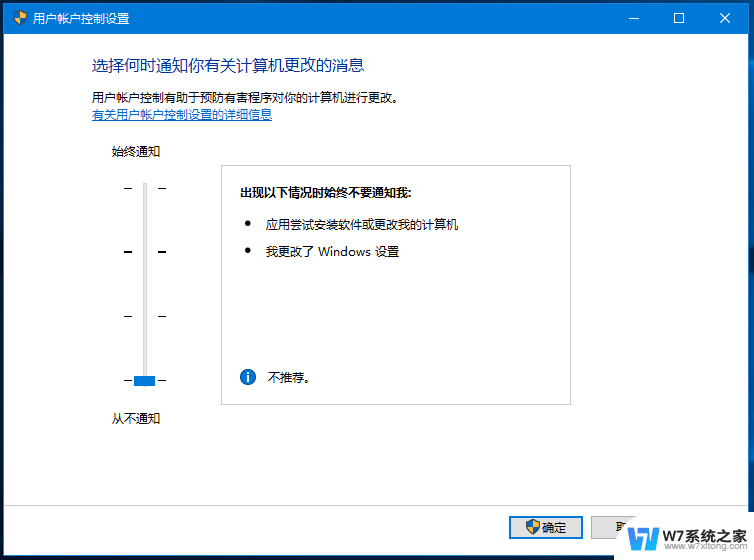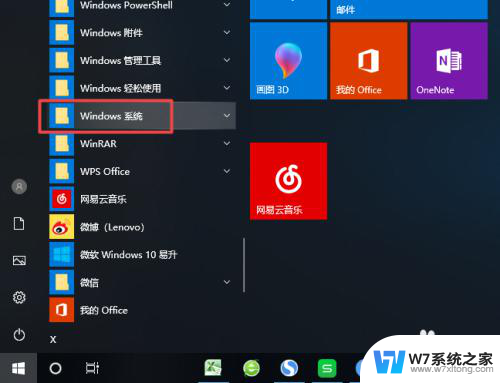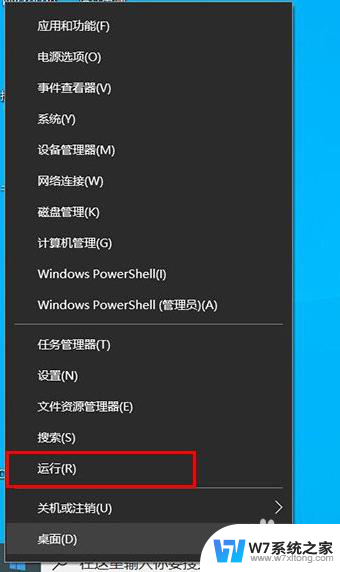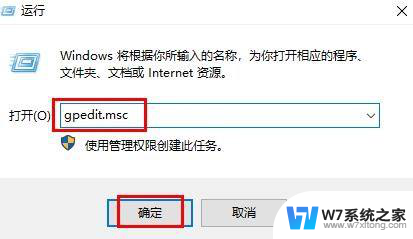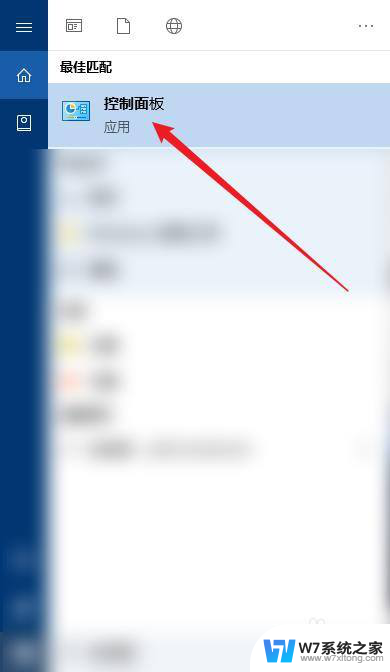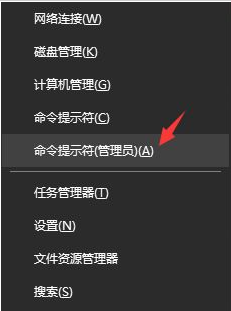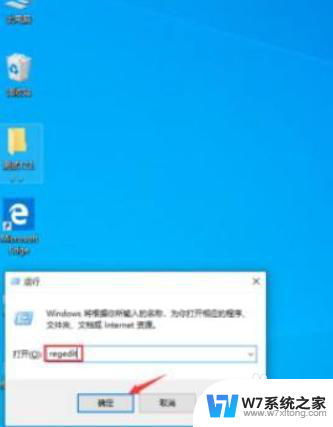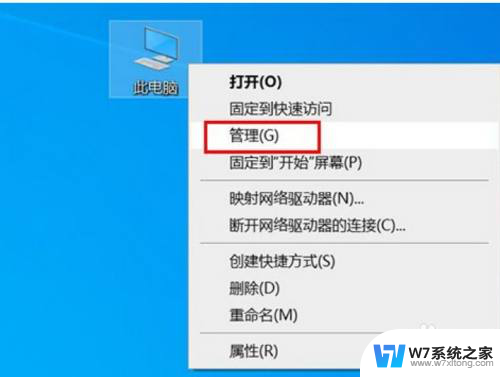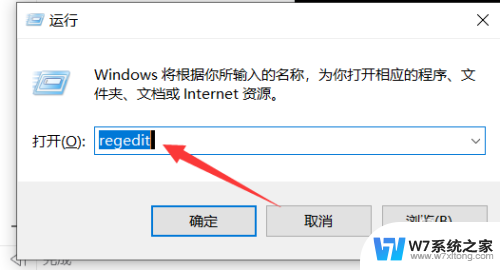windows打开应用弹窗 Win10打开软件弹出用户帐户控制解决方法
更新时间:2024-08-21 13:44:47作者:yang
在使用Windows 10系统时,有时候我们会遇到打开应用弹窗的情况,特别是在打开一些软件时,会弹出用户账户控制的提示框,这种弹窗的出现,可能会影响我们的操作体验,但是我们可以通过一些方法来解决这个问题。接下来我们将介绍一些解决用户账户控制弹窗的方法,希望能帮助大家顺利使用Windows系统。
步骤如下:
1.win10系统中,每次打开应用。设置是打开word、excel办公软件都会弹出用户帐户控制的提示,要点击“是”才能打开软件

2.想要取消这个用户帐户控制提示的话,打开电脑的“控制面板”
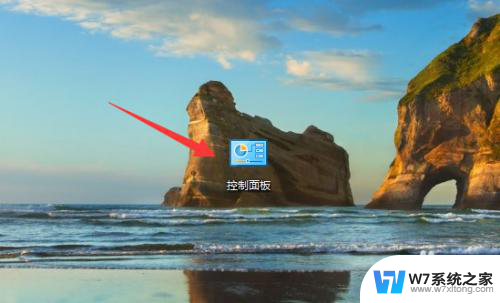
3.点击“安全和维护”

4.点击“更改用户帐户控制设置”
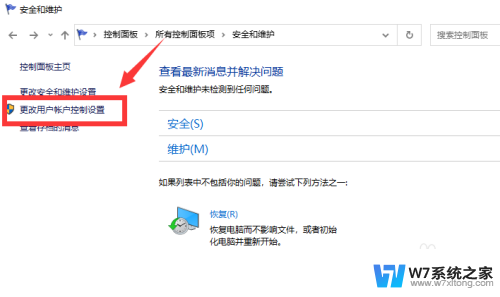
5.将左侧的小滑块拖动到最底部“从不通知”,点击“确定”
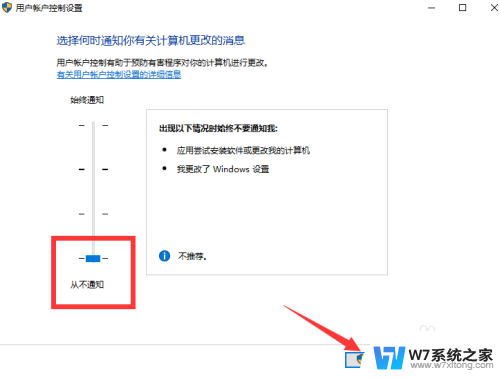
6.弹框提示中,点击“是”即可,以后再打开电脑软件就不会出现弹窗提示了,可以直接打开应用软件
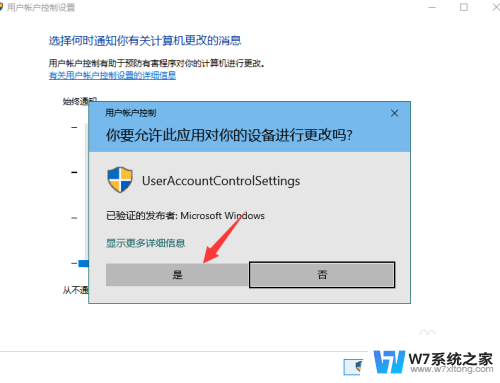
以上就是Windows打开应用弹窗的全部内容,如果有任何问题,请按照以上方法操作,希望对大家有所帮助。